에디터에서 검색
Unity의 검색 기능을 사용하면 씬 뷰 및 계층 창에서 게임 오브젝트를 검색하거나, 프로젝트 창에서 에셋을 검색할 수 있습니다.
각 검색창의 기본 워크플로는 동일합니다. 검색어를 입력하려면 텍스트 상자를 선택하고 단어 또는 구를 입력합니다. 입력하는 동안 Unity가 해당 용어를 자동으로 검색하고 결과를 표시합니다.
일부 검색창에서는 이름, 타입, 레이블 등과 같은 다른 기준으로도 검색할 수 있습니다. 검색 기준을 선택하려면 표시줄에 있는 돋보기 아이콘을 선택하여 검색 드롭다운 메뉴를 열고 사용할 기준을 선택하십시오.
검색 결과를 지우고 게임 오브젝트 또는 에셋 리스트 뷰를 원래 대로 되돌리려면 검색창을 비우거나 검색창에 있는 작은 x 아이콘을 선택하십시오.
Unity 내부 및 외부에서 소스를 검색하고 결과에 대한 작업을 수행하는 기능을 비롯한 추가 고급 검색 기능은 빠른 검색 패키지를 참조하십시오.
씬 뷰와 계층 창에서 게임 오브젝트 검색
씬 뷰와 계층 창에는 이름이나 타입으로 게임 오브젝트를 검색할 수 있는 검색창이 있습니다. 씬 뷰와 계층 창은 동일한 정보를 제공하며, 하나의 검색창을 사용하면 다른 검색창에는 동일한 텍스트가 자동으로 채워집니다.
검색어는 씬 뷰와 계층 창에서 게임 오브젝트에 대한 필터 역할을 합니다.
- 씬 뷰에서 검색어와 일치하는 게임 오브젝트는 컬러로 표시되고, 다른 모든 게임 오브젝트는 회색으로 표시됩니다.
- 계층 창에서 검색어와 일치하는 게임 오브젝트는 알파벳순으로 표시되고, 다른 모든 게임 오브젝트는 뷰에서 사라집니다.
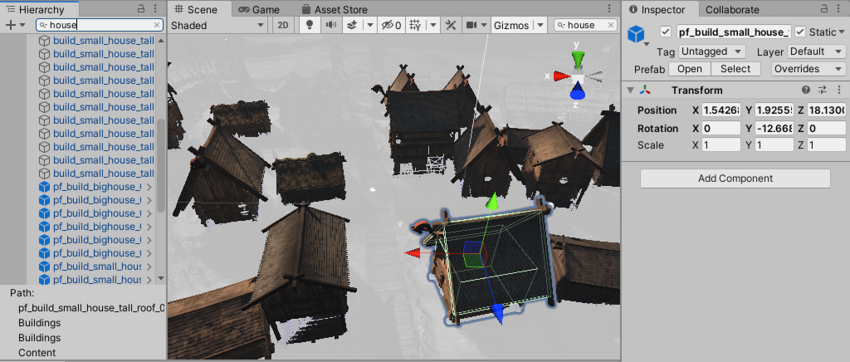
프로젝트 뷰에서 에셋 검색
프로젝트 창에는 이름, 타입 또는 레이블을 기준으로 에셋을 검색할 수 있는 검색창이 있습니다. 검색 상자에 있는 돋보기를 선택하여 검색 기준을 정의하십시오.
검색어는 프로젝트 창에서 에셋에 대한 필터 역할을 합니다. 검색어와 일치하는 에셋은 알파벳순으로 표시되고, 검색어와 일치하지 않는 에셋은 결과에 나타나지 않습니다.
에셋 레이블
레이블은 특정 에셋을 그룹화하는 데 사용할 수 있는 짧은 텍스트입니다. 기존 레이블의 메뉴를 보려면 프로젝트 창 헤더로 이동하여 Search by Label 버튼(레이블 아이콘)을 선택하십시오. 메뉴에서 레이블을 선택하여 해당 레이블이 할당된 에셋에 대한 프로젝트를 검색할 수 있습니다.
에셋에 레이블을 추가하려면 다음 단계를 따르십시오.
-
인스펙터에서 에셋을 열고 하단에 있는 미리보기 패널을 찾습니다. 이 창은 축소되어 있을 수 있습니다. 그런 경우 제목 표시줄을 클릭한 후 위로 드래그하여 확장합니다.
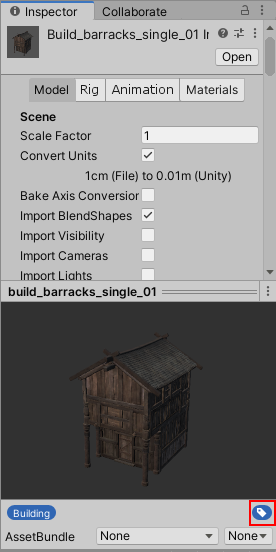
미리보기 패널에 있는 레이블 아이콘 레이블 메뉴를 열려면 이 패널의 오른쪽 하단에 있는 레이블 아이콘을 클릭합니다.
-
에셋에 기존 레이블을 추가하려면 이 메뉴에서 레이블을 선택합니다. 에셋에 현재 적용된 레이블은 옆에 체크 마크가 있습니다.

에셋에 새로운 레이블 추가 새 레이블을 추가하려면 먼저 새 레이블을 생성해야 합니다. 메뉴 상단에 표시된 텍스트 상자에 새 레이블 이름을 입력한 후 스페이스바 또는 Enter 키를 누릅니다. 그러면 에셋에 추가하거나, 프로젝트 창에서 검색 시 사용할 수 있는 레이블이 생성됩니다. 에셋은 원하는 만큼 레이블을 가질 수 있고, 한 번에 서로 다른 여러 레이블 그룹에 속할 수 있습니다.
에셋에서 레이블을 제거하려면 레이블 메뉴를 열고 레이블을 선택한 후 체크 마크 아이콘을 제거하십시오.